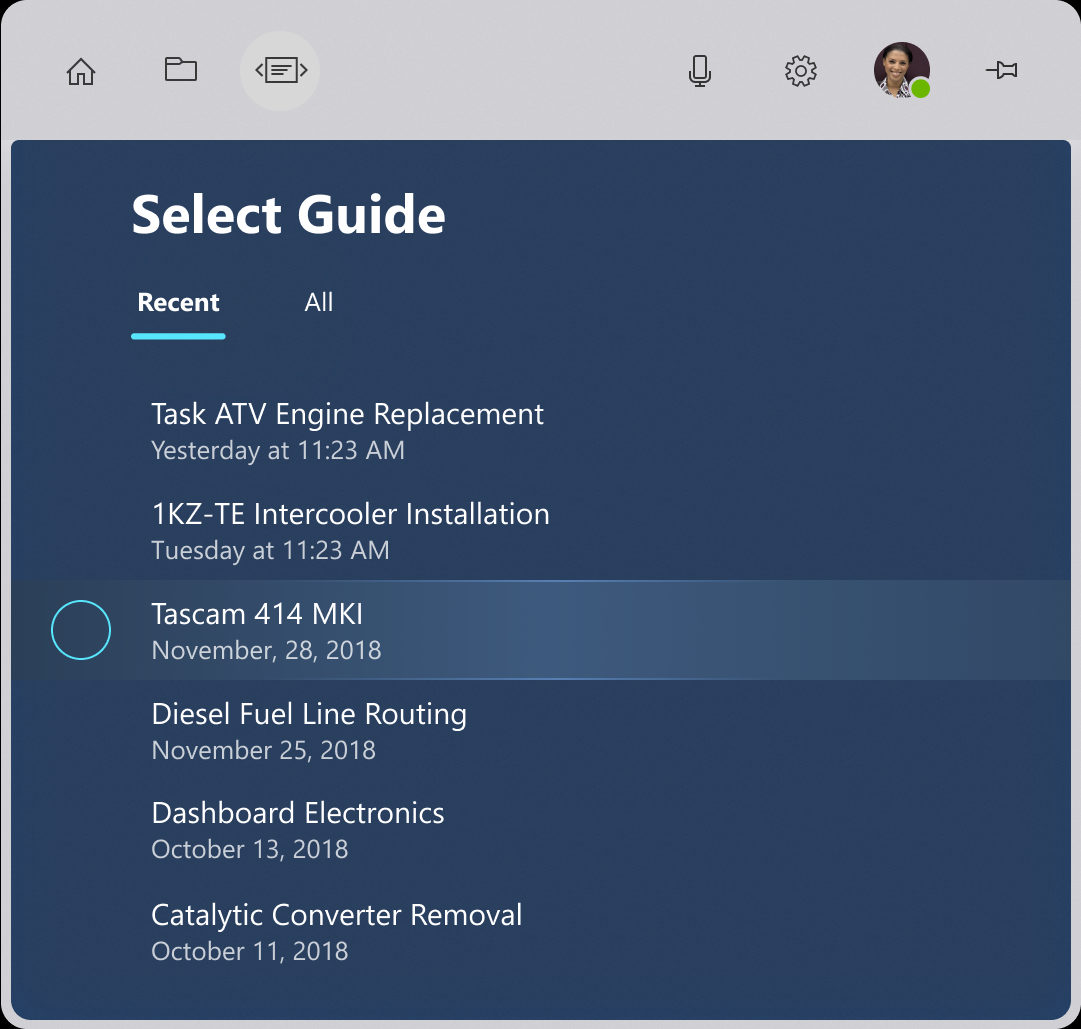Spojrzenie na głowę i mieszkanie
Gdy ręce są zajęte narzędziami i częściami, gesty mogą być żmudne lub niemożliwe. Polecenia głosowe, takie jak gesty, mogą być zawodne w niektórych kontekstach, na przykład w nadmiernie głośnych warunkach. Ponadto używanie głosu do sterowania komputerami nie jest powszechnie powszechne, ale z pewnością zyskuje na parze! Spojrzenie na głowę i mieszkanie oferuje najbardziej znany i łatwy do opanowania mechanizm do pracy head-up i hands-free na HoloLens. Ponadto wzrok głowy i mieszkańców jest 100% niezawodny niezależnie od interferencji szumu ani ograniczeń ciszy w środowisku operacyjnym.
Scenariusze
Spojrzenie na głowę i mieszkanie jest świetne w scenariuszach, w których ręce osoby są zajęte innymi zadaniami. Ta funkcja jest również przydatna, gdy głos nie jest w 100% niezawodny lub dostępny z powodu ograniczeń środowiskowych lub społecznych. Dobrym przykładem jest osoba ubrana w urządzenie HoloLens do nakładki informacji referencyjnych podczas naprawiania silnika samochodu. Ręce są zajęte narzędziami lub wspieraniem ciała, gdy wchylają się do przedziału silnika. Przestrzeń garażowa jest głośna, z ciągłym waleniem i brzęczeniem narzędzi, co utrudnia polecenia głosowe. Spojrzenie na głowę i mieszkanie umożliwia osobie korzystającej z urządzenia HoloLens pewnie nawigować po swoich materiałach referencyjnych bez przerywania przepływu pracy.
Obsługa urządzeń
| Model wejściowy | HoloLens (1. generacja) | HoloLens 2 | Immersyjne zestawy nagłowne |
| Spojrzenie na głowę i mieszkanie | ✔️ Zalecane | ✔️ Zalecane | ✔️ Zalecane |
Zasady projektowania
Unikaj "Patrz jako broń"
Spojrzenie na głowę i mieszkanie wymaga, aby wizualna opinia mogła być intuicyjna, ale zbyt wiele opinii może wywołać niepokój. Opinia powinna pomóc użytkownikowi wiedzieć, co jest celem, ale nie wybierać go automatycznie względem ich intencji. Podczas odczytywania tekstu, ikon i etykiet należy podać użytkownikom czas na wchłonięcie informacji przed wybraniem.
Szukaj prędkości Goldilocks
Interakcje mieszkańców mogą mieć różne czasomierze w zależności od wpływu nawigacji — częściej używane funkcje zwykle korzystają z krótszych czasów wypełniania, podczas gdy bardziej wynikowe funkcje mogą korzystać z dłuższych czasów wypełniania. W przypadku użycia efektu wypełnienia w celu pokazania tych czasomierzy krzywe animacji koloru wypełnienia mogą pozytywnie wpływać na uczucie krótszych czasów wypełnienia. Należy wziąć pod uwagę włączenie decyzji użytkownika z szybkich/średnich/powolnych przesłonięć prędkości wypełnienia.
Powiedz nie-nie do jo-jo efekt
Efekt yo-yo jest niewygodny wzór ruchu głowy, który dzieje się, gdy umieszczanie treści i spojrzenie głowy / mieszka kontroli zmusza ludzi do wielokrotnego patrzenia w górę iw dół. Na przykład nawigacja listy z głową i przyciskiem mieszkania na dole wywołuje pętlę - spójrz w dół, spójrz na wyniki, spójrz w dół, spójrz w dół, aby mieszkać, itd. Wynikowy wzorzec jest niewygodny, dlatego zalecamy umieszczenie kontrolek nawigacji w scentralizowanej lokalizacji, która wymaga mniejszej ilości danych. Umieszczenie przycisków mieszkańców w oparciu o ich skutki staje się ważne dla komfortu.
s
Wskazówki i najlepsze rozwiązania dotyczące środowiska użytkownika
Rozmiary docelowe
Aby być łatwo dostępnym, cele wzroku głowy i mieszkańców muszą być wystarczająco duże, aby patrzeć wygodnie, i trzymać głowę stabilną na cel przez określony czas. Zalecamy minimalny rozmiar docelowy wynoszący 2 stopnie, aby osiągnąć najbardziej wygodne doświadczenie.
Wizualna opinia
Jeśli używasz wypełnienia promieniowego do reprezentowania czasomierza mieszkania, zacznij od środka przycisku. Spójna odpowiedź jest mniej myląca niż wszystkie różne kierunki na różnych przyciskach.
- Tę regułę można jednak przerwać w przypadku interakcji kierunkowych (na przykład nawigacji w górę/w dół/w lewo/w prawo itd.). Na przykład przewodniki microsoft Dynamics 365 sprawia, że wyjątek w przypadku wypełnienia NEXT/BACK po lewej stronie.
- Rozważ odwrócenie wypełnienia promieniowego z zewnątrz, w przypadku scenariuszy takich jak wyłączanie przycisku. Odwrotne uczucie naciśnięcia przycisku jest ładnym wzorcem wizualnym do utrzymania.
Stopniowe ujawnianie
Stopniowe ujawnianie oznacza pokazywanie tylko jak najwięcej szczegółów na każdym etapie interakcji. Dla mieszkańców oznacza to, że cel mieszkania jest ujawniany przy wyróżnianiu (na przykład w kontrolce listy).
Elementy docelowe z nadmierną metrykami
Region zamieszkania może być większy niż ikona nieaktywna, aby ułatwić korzystanie z niego, na przykład przycisk Wstecz w przewodnikach usługi Microsoft Dynamics 365.
Zapobieganie migotaniu z opóźnionym przesyłaniem opinii
Użyj krótkiego opóźnienia przed rozpoczęciem opinii wizualnych, aby uniknąć migotania, gdy ktoś przechodzi przez cel zamieszkania.
- W przypadku przycisków, z którymi często korzystano, należy zachować opóźnienie krótkie, aby aplikacja czuła się reaktywna.
- W przypadku przycisków, które są wchodzić w interakcje rzadko, dłuższe opóźnienie może być odpowiednie, aby uniknąć drżenia interfejsu.
Wzorce interfejsu użytkownika
Przyciski o wysokiej częstotliwości
Przyciski o wysokiej częstotliwości to przyciski, które są często używane w całej aplikacji. Dobrym przykładem są przyciski następne i wstecz w przewodnikach microsoft Dynamics 365.
Zalecenia
- Przyciski o wysokiej częstotliwości powinny być duże, łatwiejsze do trafienia z głową
- Trzymaj się blisko wysokości oczu, aby uniknąć napięte ergonomiczne.
Obraz: Przycisk Microsoft Dynamics 365 Guides next (Przewodniki microsoft Dynamics 365)
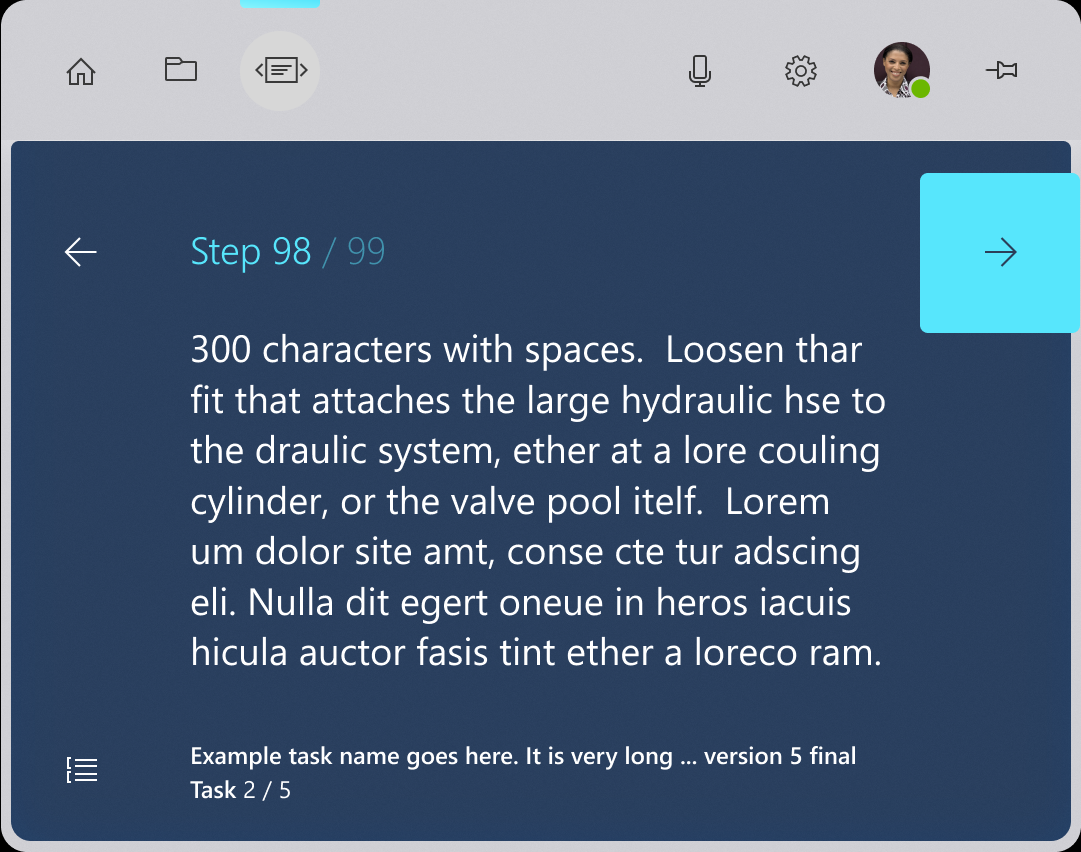
Przyciski o niskiej częstotliwości
Przyciski o niskiej częstotliwości to przyciski, które nie są regularnie wchodzić w interakcje w całej aplikacji. Dobrym przykładem może być przycisk umożliwiający dostęp do menu ustawień lub przycisk umożliwiający wyczyszczenie całej pracy.
- Staraj się trzymać te przyciski z drogi częstego spojrzenia głowy, aby uniknąć przypadkowej aktywacji.
Potwierdzenia
Jeśli akcja ma znaczący wpływ, taki jak pobieranie pieniędzy, usuwanie pracy lub uruchamianie długiego procesu, warto potwierdzić, że osoba ma wybrać przycisk.
Zalecenia
- Pokaż wyróżnienie zaznaczenia na głównym przycisku.
- Odsłaniaj cel mieszkania w tym samym czasie co wyróżnienie zaznaczenia.
- Dla przycisku pomocniczego, ujawnić cel zamieszkania na głowę spojrzeć.
Obraz: Okno dialogowe potwierdzenia przewodników Dynamics 365 firmy Microsoft
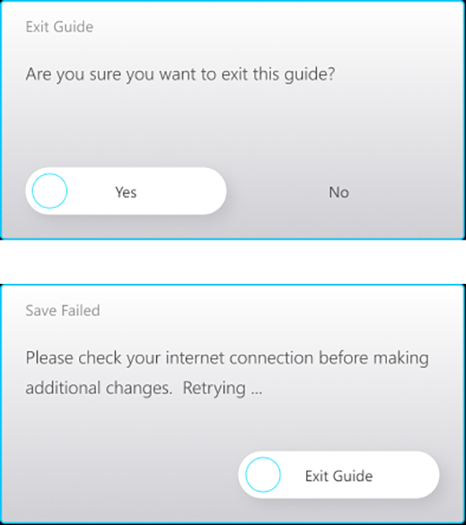
Przełączanie przycisków
Przełączanie przycisków wymaga prawidłowej logiki zniuansowanej. Gdy osoba mieszka na przycisku przełącznika i aktywuje go, musi zamknąć przycisk, a następnie wrócić, aby ponownie uruchomić logikę mieszkania. Ważne jest, aby przyciski z możliwością przełączania miały jasny stan aktywny i nieaktywny.
Wyświetlanie listy widoków
Widoki listy stanowią szczególne wyzwanie dla spojrzenia głowy i mieszkańców danych wejściowych. Osoby może skanować zawartość bez poczucia, że muszą przechylić się wokół miejsc docelowych mieszkańców.
Zalecenia
- Wyróżnij cały wiersz, gdy patrzy się na głowę, ale nie zaczyna mieszkać, chyba że spojrzenie głowy jest na konkretnym miejscu zamieszkania.
- Pokaż tylko cel mieszkania, gdy wiersz jest wyróżniony w celu zmniejszenia szumu wizualnego.
- Bądź jasny i zgodny ze stanowiskiem miejsc zamieszkania celów.
- Nie pokazuj wszystkich miejsc docelowych jednocześnie, aby uniknąć powtarzalnego interfejsu użytkownika.
- Użyj tego samego wzorca tak często, jak to możliwe, aby ustanowić znajomość środowiska użytkownika.
Obraz: Lista przewodników usługi Microsoft Dynamics 365